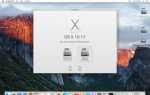Содержание
Установить OS X Lion (10.7.x) в качестве обновления можно легко, загрузив обновление из магазина Mac App. Хотя это позволяет быстро освоить OS X Lion, у него есть некоторые недостатки.
Возможно, наиболее часто упоминаемая проблема — это отсутствие загрузочного DVD, который позволил бы вам выполнять чистую установку на вашем Mac, а также наличие загрузочной ОС, с которой можно запускать Дисковую утилиту.
Apple попыталась решить вопрос о необходимости запуска Disk Utility, добавив диск восстановления с OS X Lion. В процессе установки Lion создается специальный раздел диска восстановления. Он включает в себя урезанную версию Lion, которая позволяет вам загружать ваш Mac и запускать небольшое количество утилит, включая Disk Utility. Это также позволяет вам переустановить Lion, если это необходимо. Но если диск с разделом восстановления работает плохо, вам не повезло.
Можно использовать несколько утилит, доступных от Apple, для создания дополнительных дисков Recovery HD, но это не решает проблемы переносимости и простоты использования OS X Lion DVD для восстановления нескольких Mac или установки ОС на ваш Mac, как необходимо.
По этой и многим другим причинам мы покажем вам, как создать загрузочную версию установщика OS X Lion. Мы также покажем вам, как использовать загрузочный DVD для стирания жесткого диска, а затем установите на него OS X Lion.
Создать загрузочный DVD
Создать загрузочный установочный DVD OS X Lion довольно легко; Мы изложили полные шаги в следующей статье: Создайте загрузочную копию OS X Lion.
Загляните в приведенную выше статью, чтобы узнать, как создать загрузочный установочный DVD, а затем вернитесь сюда, чтобы узнать, как использовать DVD для удаления и установки OS X Lion.
Кстати, если вы предпочитаете использовать флэш-накопитель USB для хранения загрузочного установщика, вы можете воспользоваться инструкциями, приведенными в руководстве: Создание загрузочного флэш-накопителя с помощью OS X Lion Installer.
Независимо от того, какой метод вы выберете для создания загрузочного установщика OS X Lion (DVD или Flash), давайте начнем с процесса установки.
Стереть и установить OS X Lion
Иногда этот процесс называется чистой установкой, он позволяет вам установить Lion на пустой диск или на котором не установлено ранее установленной ОС. В этой статье мы собираемся использовать загрузочный установочный DVD OS X, который вы создали, чтобы установить Lion на диск, который вы удалите в процессе установки.
Прежде чем мы начнем, помните, что вы будете стирать один из своих томов для использования в качестве цели для установки Lion. У вас должна быть полная текущая резервная копия этого диска, потому что все данные на диске будут потеряны.
Если у вас есть текущая резервная копия, мы готовы продолжить.
Загрузка с установочного DVD OS X Lion
Вставьте DVD-диск Install OS X Lion, который вы создали ранее, в оптический привод вашего Mac.
Перезагрузите ваш Mac.
Как только ваш Mac перезагрузится, зажмите С ключ. Это заставит ваш Mac загружаться с DVD.
Как только вы увидите логотип Apple и вращающуюся шестерню, вы можете выпустить С ключ.
Процесс загрузки займет много времени, так что наберитесь терпения. Обязательно включите все мониторы, подключенные к вашему Mac, потому что в некоторых настройках с несколькими мониторами основной дисплей может не быть монитором по умолчанию, используемым установщиком OS X Lion.
Стереть целевой диск
После завершения процесса загрузки на вашем Mac появится окно Mac OS X Utilities.
Чтобы стереть целевой диск для установки OS X Lion, выберите Дисковая утилита из списка, а затем нажмите Продолжить.
Дисковая утилита откроет и отобразит список подключенных дисков. Этот процесс может занять некоторое время, так что наберитесь терпения.
Выберите диск, который вы хотите использовать для установки OS X Lion. Помните, что мы собираемся стереть этот диск, поэтому, если вы не выполнили текущее резервное копирование данных на диске, остановитесь и сделайте это сейчас. Если у вас есть текущая резервная копия, то вы готовы продолжить. Выберите диск, который вы хотите стереть.
Нажмите на стирать Вкладка.
Используйте раскрывающееся меню, чтобы установить тип формата Mac OS Extended (в журнале).
Назовите диск, например, Лев или Фред; что угодно.
Нажмите на стирать кнопка.
Появится раскрывающийся лист с просьбой подтвердить, что вы хотите стереть целевой диск. Нажмите стирать.
Дисковая утилита сотрет диск. После завершения удаления вы можете закрыть Дисковую утилиту, выбрав Выход из Дисковой утилиты из меню Дисковой утилиты.
Снова появится окно Mac OS X Utilities.
Установите OS X Lion
Выбрать Переустановите Mac OS X Lion из списка параметров и нажмите Продолжить.
Появится установщик Mac OS X Lion. Нажмите Продолжить.
Примите лицензионное соглашение OS X Lion, нажав Согласен кнопка.
Появится раскрывающийся список с вопросом, согласны ли вы с условиями лицензии. Нажмите Согласен.
Появится список дисков; выберите диск, на который вы хотите установить OS X Lion. Это должен быть тот же самый диск, который вы стерли ранее. Нажмите на устанавливать кнопка.
Установщик Lion скопирует необходимые файлы на целевой диск. Программа установки также может загрузить необходимые компоненты с веб-сайта Apple. В наших тестах по установке никогда не было никаких загрузок, но эта функция может гарантировать, что установка имеет последние обновления, и, возможно, не было никаких текущих обновлений. Появится индикатор выполнения с оценкой времени для копирования необходимых файлов. Как только все необходимые файлы будут скопированы на целевой диск, ваш Mac перезагрузится.
После перезагрузки Mac процесс установки продолжится. Появится индикатор выполнения с оценкой времени установки, которое может длиться от 10 до 30 минут.
Когда вы увидите индикатор выполнения установки, процесс установки будет идентичен шагам, описанным в следующей статье:
Завершите установку, следуя инструкциям на стр. 4 статьи: Install Lion — выполните чистую установку OS X Lion на вашем Mac.
Это оно; вы установили OS X Lion на диск, который вы стерли, чтобы произвести чистую установку.